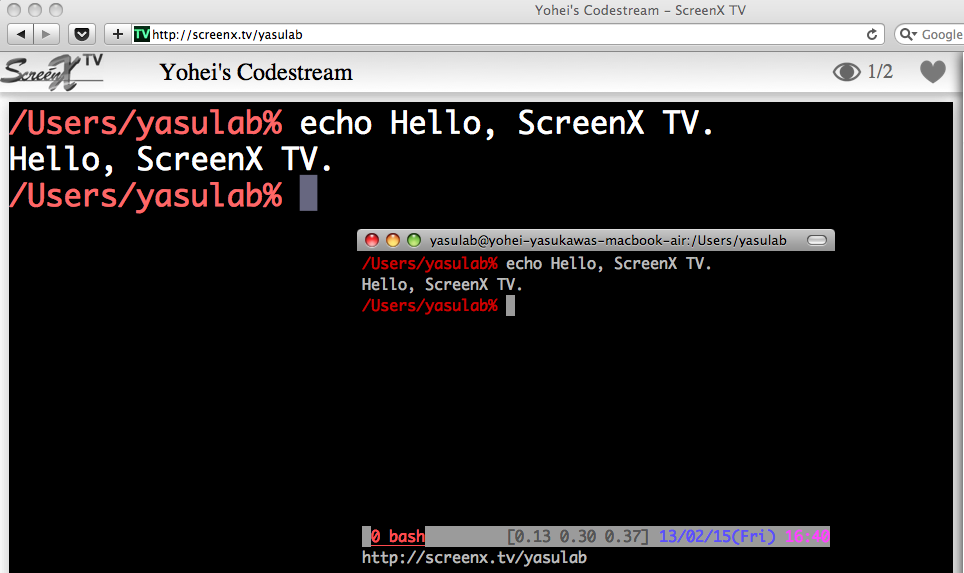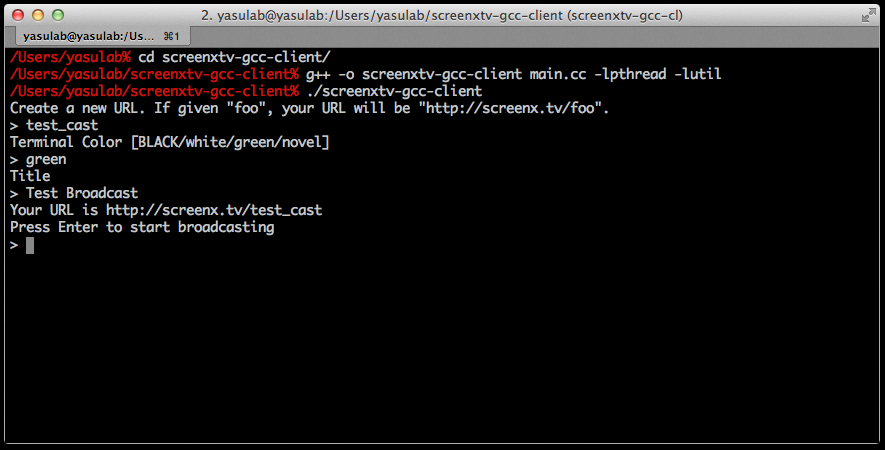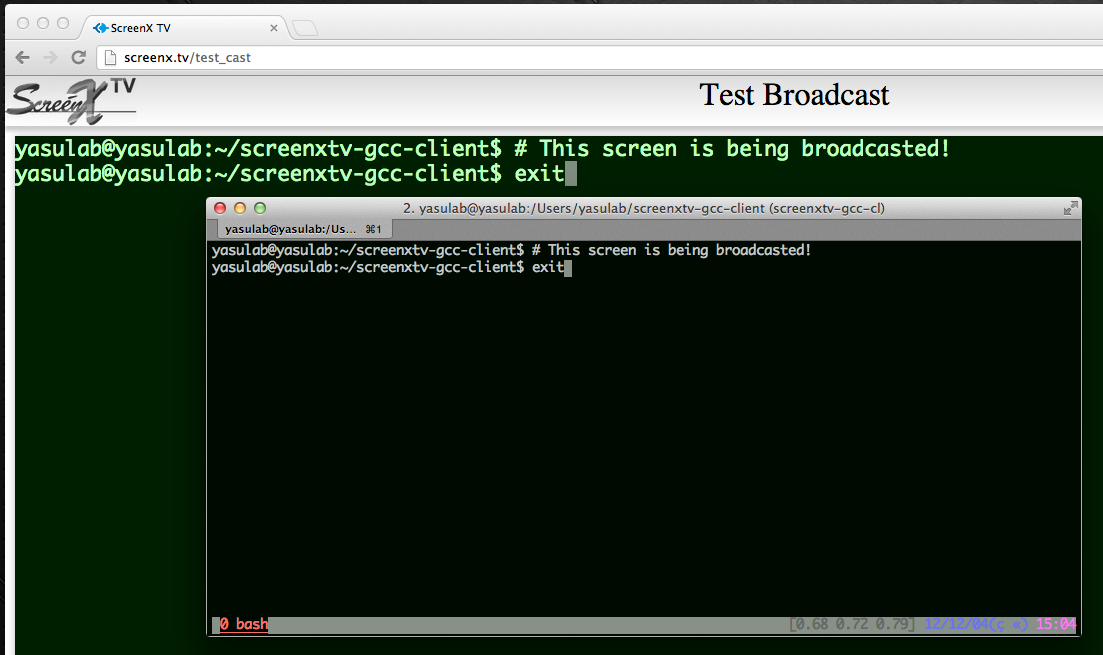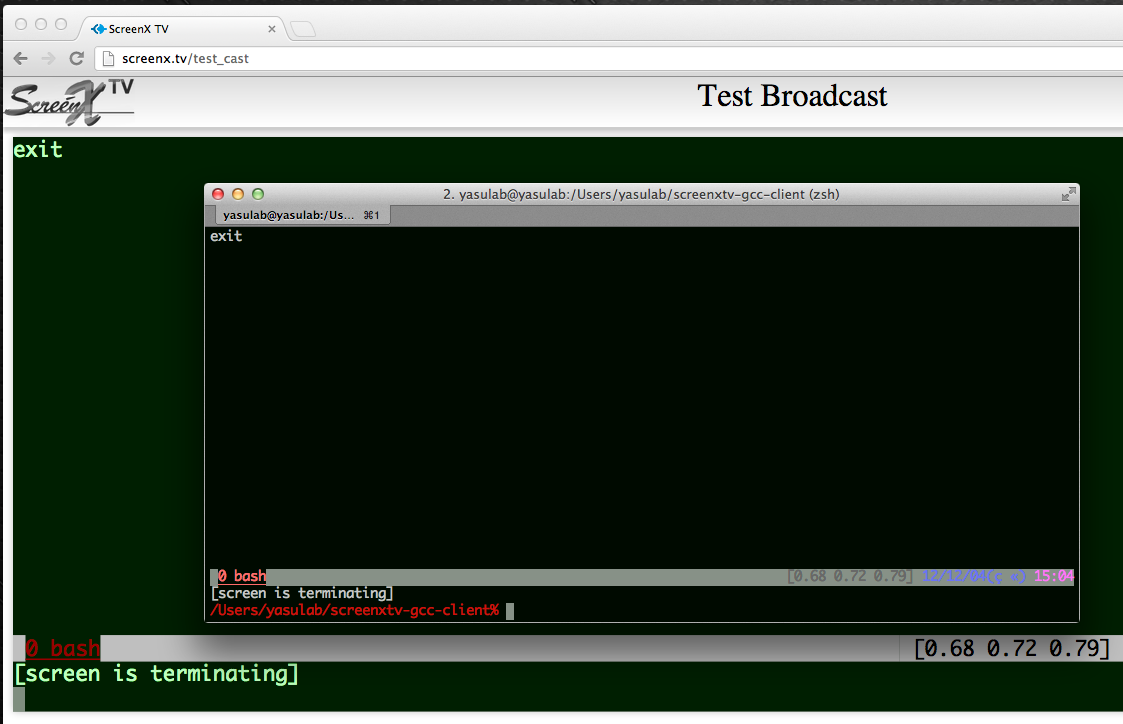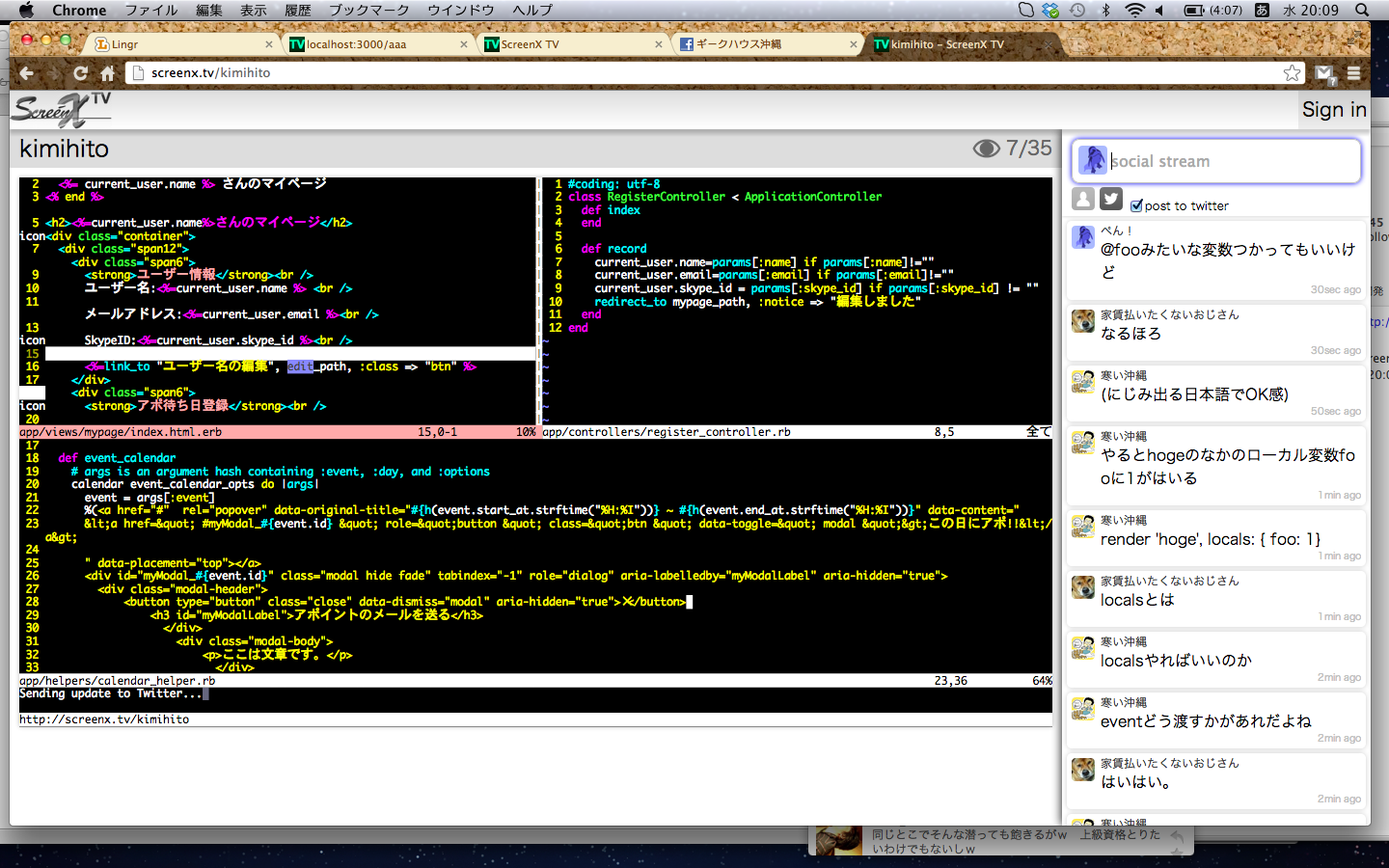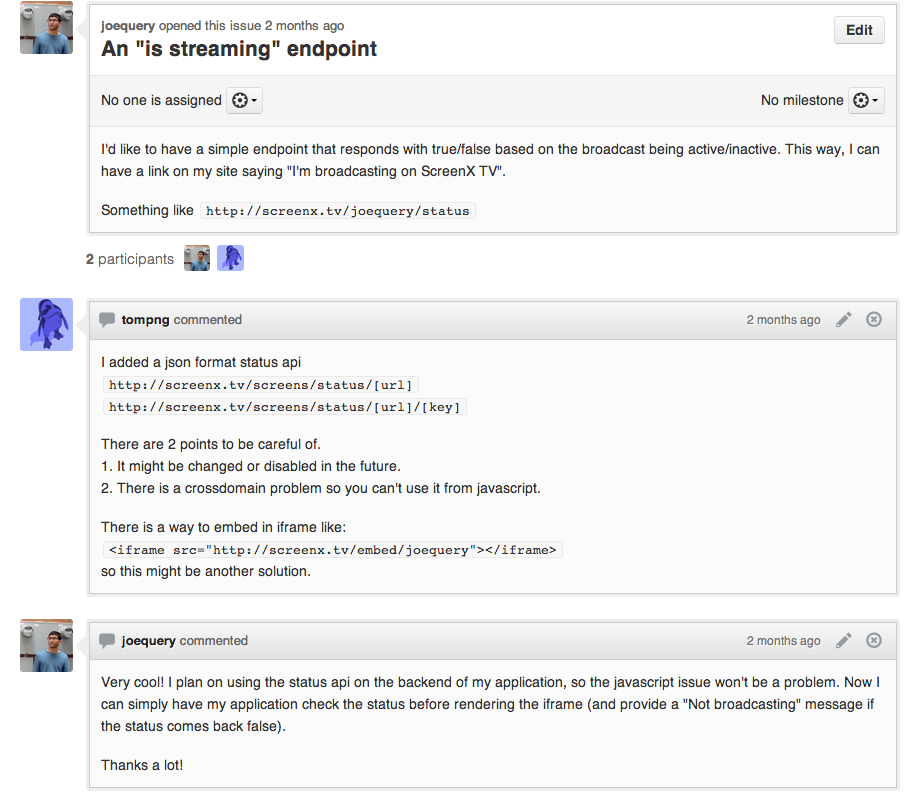ScreenX TV は、あなたのターミナル画面を配信するためのウェブサービスです。ハッカソンの中継や講義/勉強会の配信、また、ペアコードリーディングなどの場面で活用することができます。
1. 配信の準備
ScreenX TV の配信ツールをインストールすることで、いつでもターミナルを配信することができるようになります。配信ツールには、Ruby版とGCC版の2つがあります。いずれの配信ツールにおいても、screen コマンドをインストールしておく必要があります。
Screen コマンドのインストール方法
- Mac OS X:
brew install screen - Linux (Ubuntu or Debian):
sudo aptitude install screen - Windows: Cygwin 上で Screen コマンド をインストールする。
Ruby版配信ツールのインストール方法(推奨)
-
Ruby 1.9.3(またはそれ以上)と RubyGems をインストールします。
-
RubyGems を使って
screenxtvコマンドをインストールします。gem install screenxtv -
以後、
screenxtvコマンドを実行することで、ターミナルを配信することができます。
GCC版配信ツールのインストール方法(Ruby版が動かないとき用)
-
配信ツールのソースコードを GitHub からダウンロードします。
git clone https://github.com/screenxtv/screenxtv-gcc-client.git -
ダウンロードしたソースコードへ移動し、コンパイルします。
cd screenxtv-gcc-clientmake -
以後、配信ツールを起動することで、ターミナルを配信することができます。
./screenxtv-gcc-client
2. 配信の開始
-
配信ツールを起動します。
- Ruby版:
screenxtv - GCC版:
./screenxtv-gcc-client
- Ruby版:
-
必要な項目(配信URL、タイトルなど)を入力してします。
-
最後に Enter キーを押すと、配信が開始されます。
3. 配信の停止/再開
-
Screen のセッションから
exitすることで、配信を停止することができます。NOTE:
exitしてから__10分以内__であれば、いつでも配信を再開することができます。 -
再び配信を開始したい場合は、再度配信ツールを起動して下さい。
プライベート配信(Ruby版配信ツール専用機能)
また、最新のRuby版配信ツール (ver. 0.0.9) からは、-p オプションでプライベート配信が出来るようになりました。詳細は --help または次の Usage を参照してください。
Usage:
screenxtv [options]
Options:
-u, [--url] # Select a url (e.g. yasulab, tompng)
-c, [--color] # Select a color (options: black/white/green/novel)
-t, [--title] # Select a title (e.g. Joe's Codestream)
-r, [--reset] # Reset your default configuration (e.g. url, color, title)
-f CONFIG_FILE # Path to a preset configuration
-p, [--private] # Broadcast your terminal privately (anyone who has the link can access)
-h, [--help] # Show this help message and quit
-v, [--version] # Show ScreenX TV Ruby Client version number and quit
独自URL/ログ機能
他にも、ユーザアカウントを作ることで、独自のURL(他の配信者には使えないURL)を取得したり、配信中のコメントのログを残したりすることができます。
欲しい機能や要望などがありましたら
次項のレポジトリから issue を作成したり、 pull request を送ってください :-)